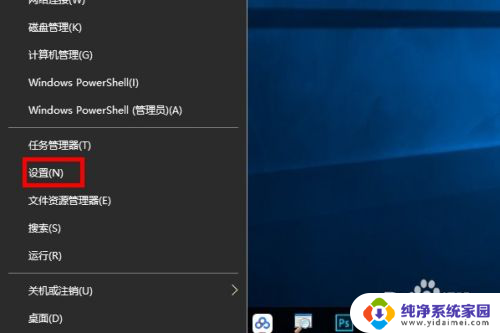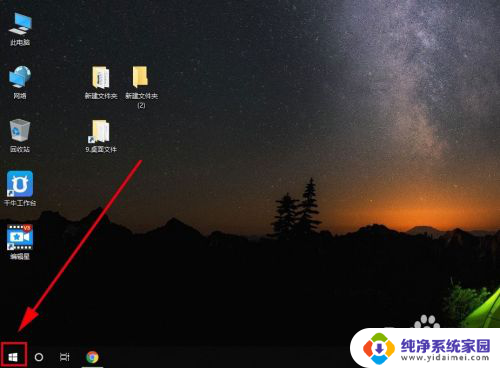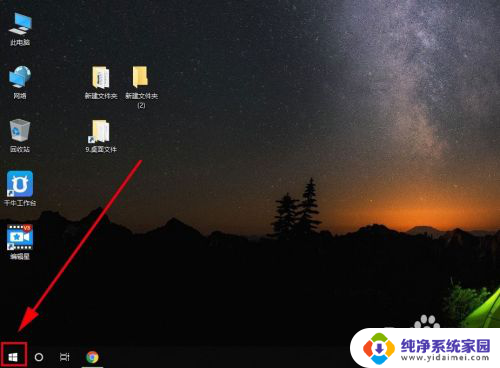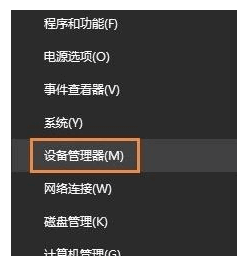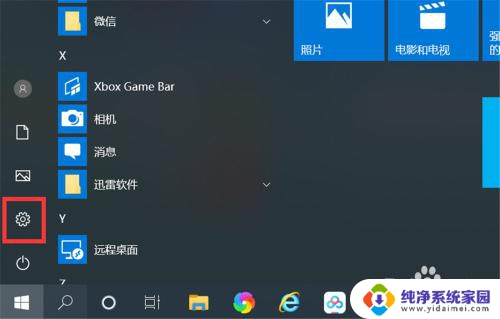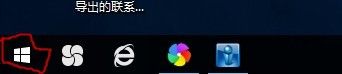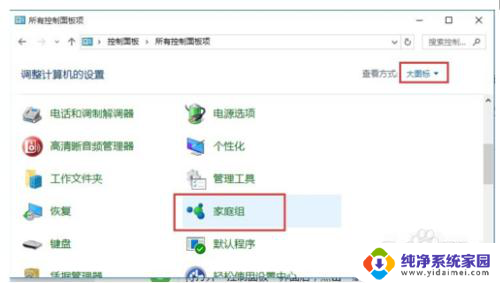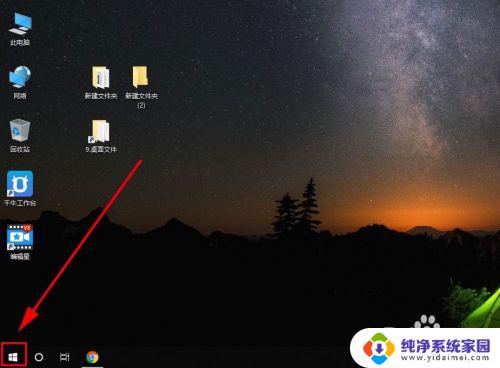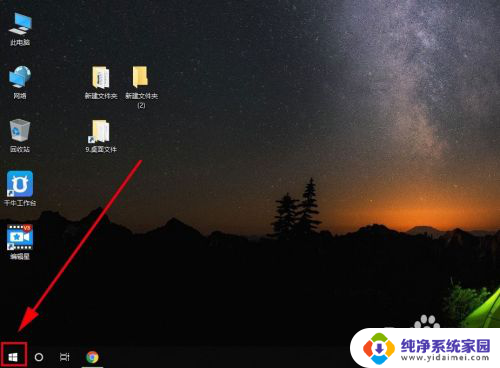win10没有wifi只有以太网怎么连接手机热点 win10 WiFi共享设置教程
在日常生活中,我们经常会遇到一些突发情况,比如在没有WiFi信号的情况下需要连接网络,而在Win10系统中,如果没有WiFi信号,我们可以通过手机的热点来连接网络。接下来我们将介绍如何在Win10系统中设置WiFi共享,从而方便我们在没有WiFi信号的情况下依然能够保持网络连接。让我们一起来学习如何在Win10系统中连接手机热点,保持网络畅通。
步骤如下:
1.一,点击电脑开始键,选择设置;
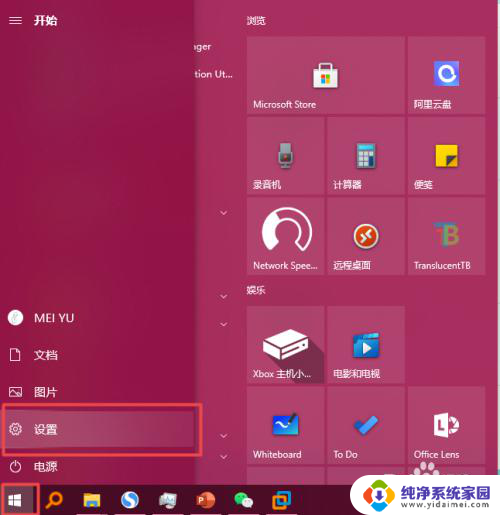
2.二,在windows设置中,选择网络和Internet;
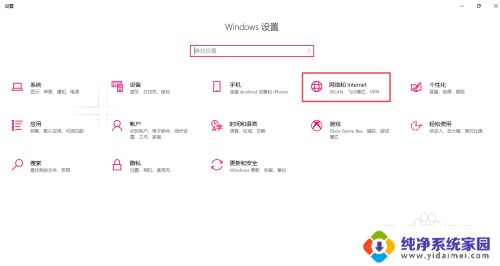
3.三,在网络和Internet的树状列表中,选择移动热点;
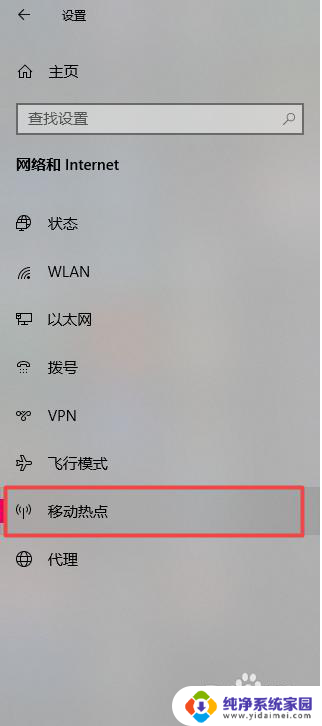
4.四,打开移动热点开关。下方会显示开启的热点名称和连接密码,至此win10 WIFI共享已打开,手机可根据网络名称和密码连接至电脑热点WIFI;
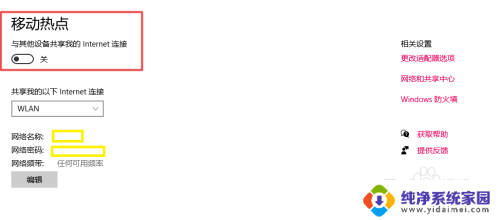
5.五,选择编辑,可设置网络名称、连接密码及网络频带信息;
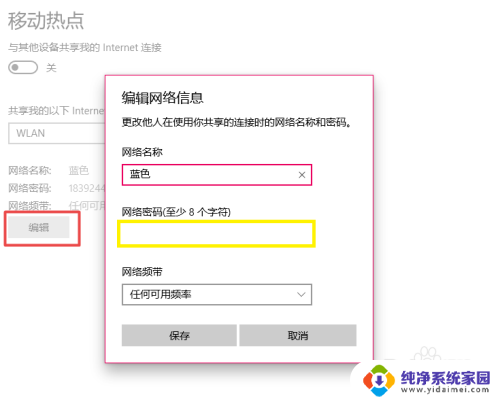
6.六,win10电脑任务栏右下角,点开通知也可看到移动热点开启状态和连接情况,也可在此处快捷开启/关闭WIFI热点。
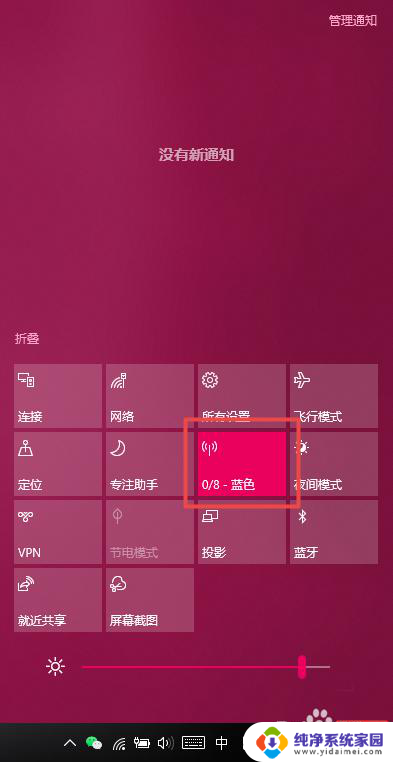
以上就是win10没有wifi只有以太网怎么连接手机热点的全部内容,如果有遇到这种情况,那么你可以按照以上步骤来解决,非常简单又快速。